


当使用Win7操作系统时,您可能会遇到一些原先用户名不满意或安全方面的考虑,希望能够更改用户名的情况。在Win7系统中,用户名将在登录画面、开始菜单、文件夹路径和其他用户账户相关的地方显示。如果您希望轻松地完成这一操作,下面将为您提供一些步骤和指导。
win7系统怎么改用户名字的方法:
1、首先,您需要点击左下角的开始按钮,打开"控制面板"。
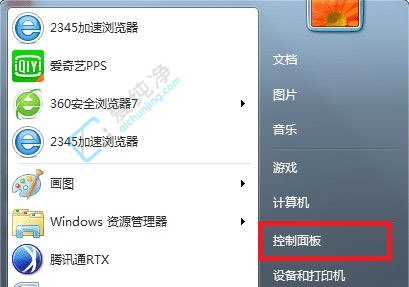
2、在控制面板中,选择"类别"视图,在图示位置找到并点击"添加或删除用户账户"。
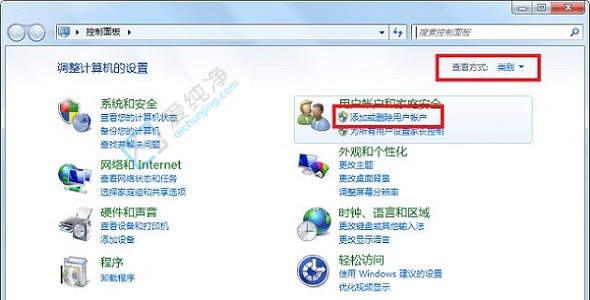
3、选择您需要更改用户名的账户。
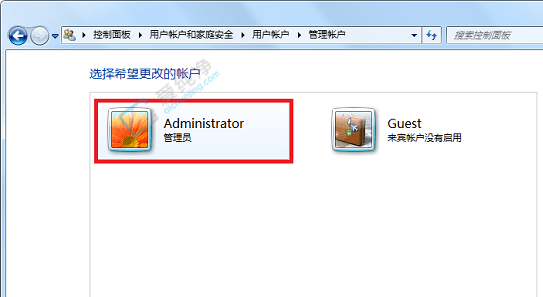
4、然后,点击图示位置的"更改账户名称"。
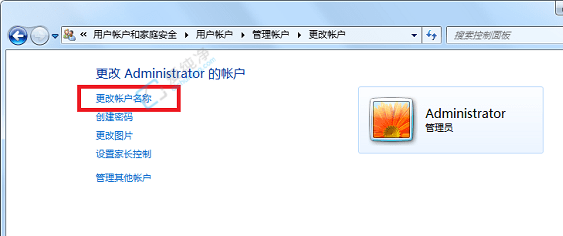
5、在标记处输入您想要设置的新账户名,并点击"更改名称"。
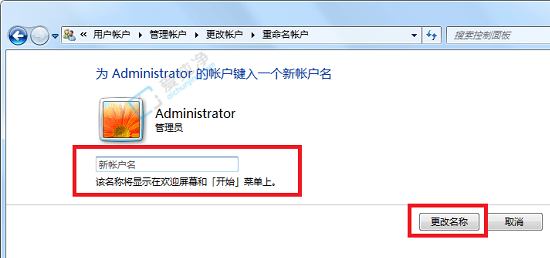
通过以上步骤,您就可以轻松地修改Win7系统中的用户名了。希望这些信息能够解决您的问题,感谢您的阅读,请继续关注我们官网获取更多精彩内容。
| 留言与评论(共有 条评论) |